直角等腰三角形怎么画
来源:网络收集 点击: 时间:2024-08-31【导读】:
三角形是我们接触比较多的图形,今天我们就一起来看看直角等腰三角形是怎么画的吧。品牌型号:使用软件:cad2016方法/步骤1/8分步阅读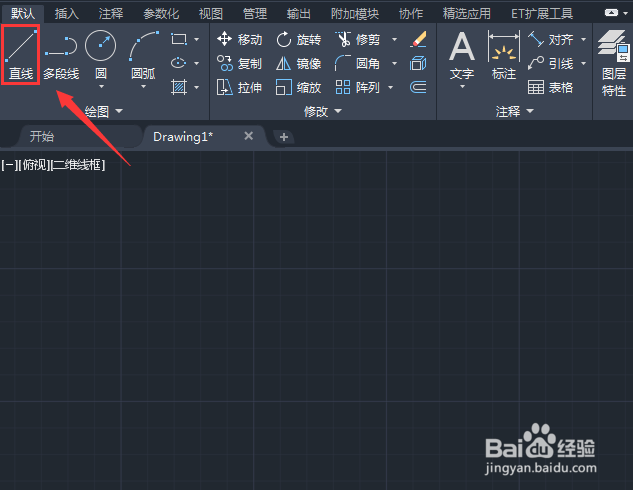 2/8
2/8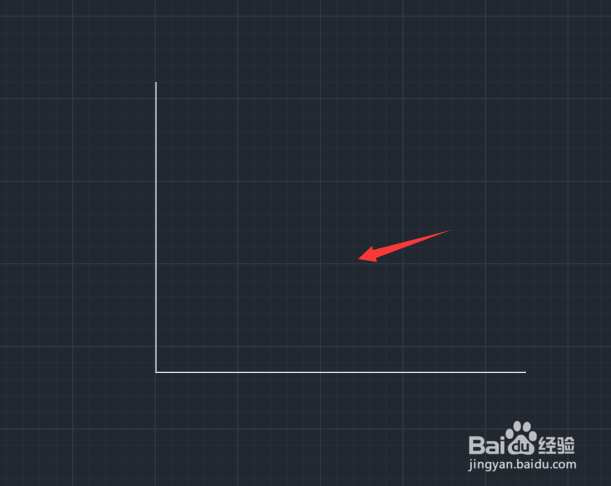 3/8
3/8 4/8
4/8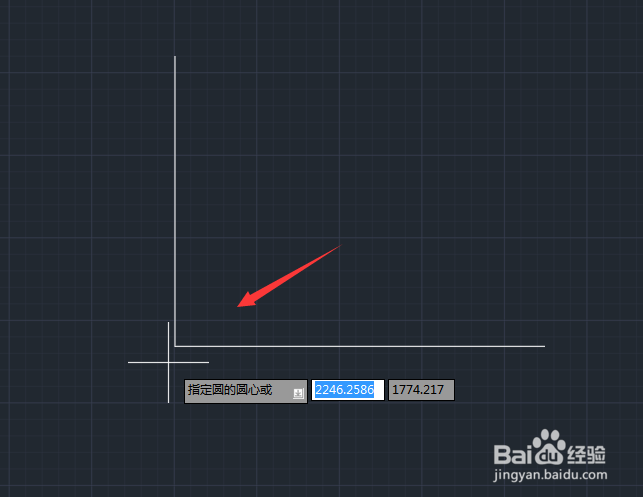 5/8
5/8 6/8
6/8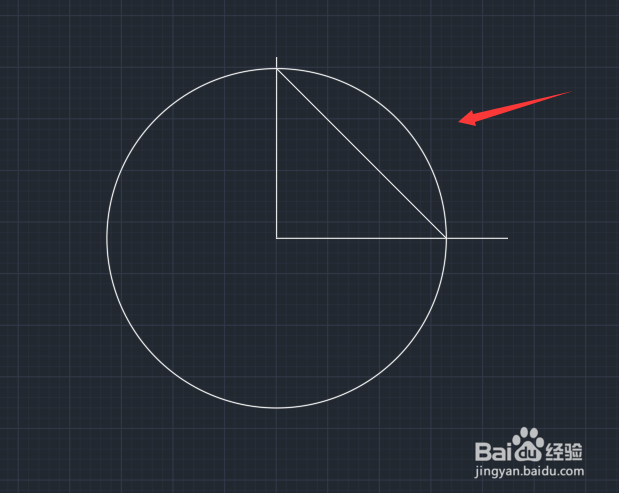 7/8
7/8 8/8
8/8
打开cad2016之后我们在绘图菜单里找到直线选项,如图所示:
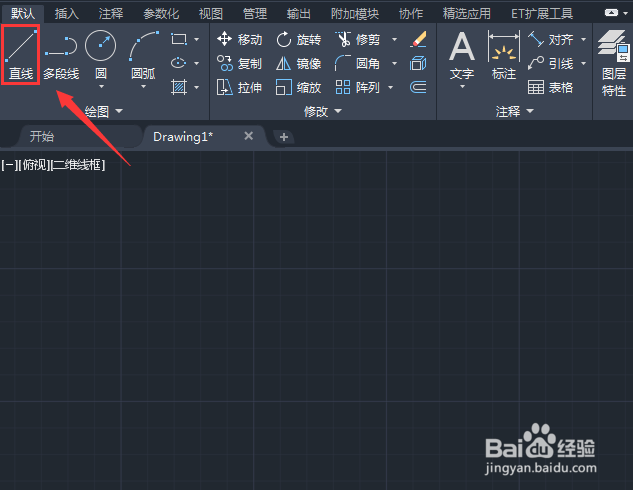 2/8
2/8旋转直线选项我们在绘图区里画出两条相互垂直的直线,如图所示:
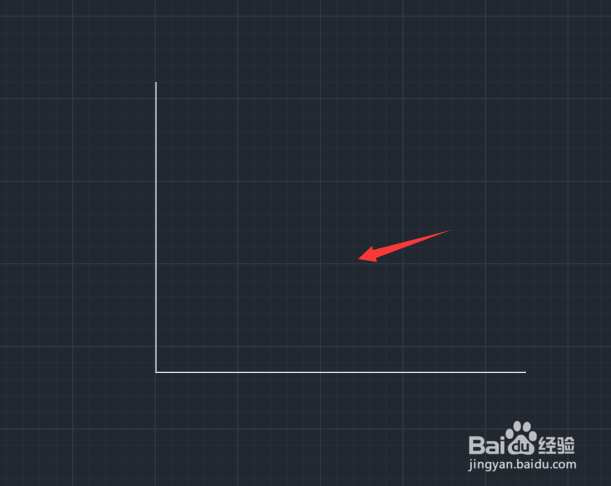 3/8
3/8画好这两条相互垂直的直线之后,我们再在绘图里找到圆形选项,如图所示:
 4/8
4/8旋转圆形选项之后,我们指定圆形的中心点为垂线的交点,如图所示:
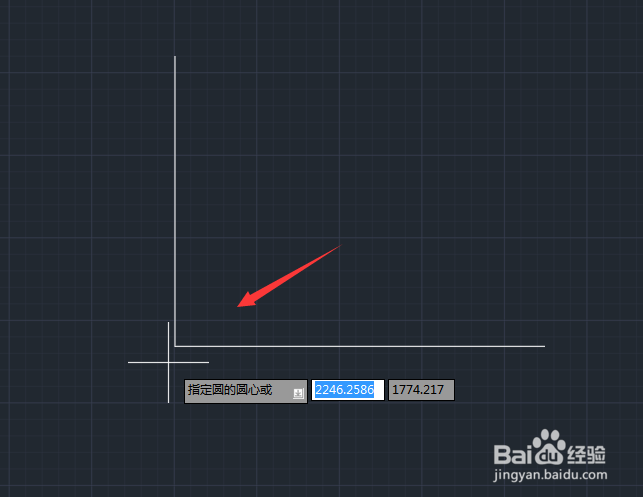 5/8
5/8指定好圆形的中心点之后,我们再指定圆形的半径,如图所示:
 6/8
6/8指定好半径之后,我们再次选择直线命令,将圆形与两条垂线的交点连接起来,如图所示:
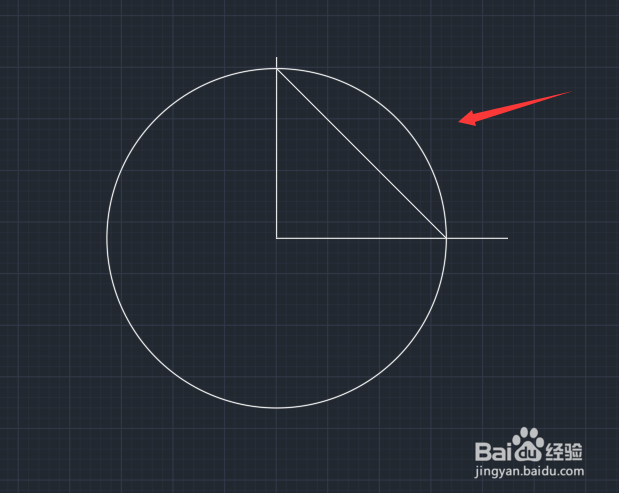 7/8
7/8将交点连接起来之后,我们再选择修改里面的修剪选项,如图所示:
 8/8
8/8选择修剪之后,将多余的线进行修剪,并删除多余的线,然后再使用标注将直角标注出来,这样我们的直角等腰三角形就画好了,如图所示:

版权声明:
1、本文系转载,版权归原作者所有,旨在传递信息,不代表看本站的观点和立场。
2、本站仅提供信息发布平台,不承担相关法律责任。
3、若侵犯您的版权或隐私,请联系本站管理员删除。
4、文章链接:http://www.1haoku.cn/art_1177640.html
上一篇:百花山风景区自驾攻略
下一篇:垃圾分类小知识10条是什么
 订阅
订阅